
Полезное:
Как сделать разговор полезным и приятным
Как сделать объемную звезду своими руками
Как сделать то, что делать не хочется?
Как сделать погремушку
Как сделать так чтобы женщины сами знакомились с вами
Как сделать идею коммерческой
Как сделать хорошую растяжку ног?
Как сделать наш разум здоровым?
Как сделать, чтобы люди обманывали меньше
Вопрос 4. Как сделать так, чтобы вас уважали и ценили?
Как сделать лучше себе и другим людям
Как сделать свидание интересным?

Категории:
АрхитектураАстрономияБиологияГеографияГеологияИнформатикаИскусствоИсторияКулинарияКультураМаркетингМатематикаМедицинаМенеджментОхрана трудаПравоПроизводствоПсихологияРелигияСоциологияСпортТехникаФизикаФилософияХимияЭкологияЭкономикаЭлектроника

Операции по возврату продажи
|
|
В случае необходимости оформить возврат на какой-либо товар, следует работать при открытом журнале документов «Чек». Для этого на панели разделов сделать щелчок мышью по разделу «Продажи», затем на панели навигации сделать щелчок мышью по гиперссылке «Чек». При этом откроется журнал документов «Чек», изображенный на рисунке 1:
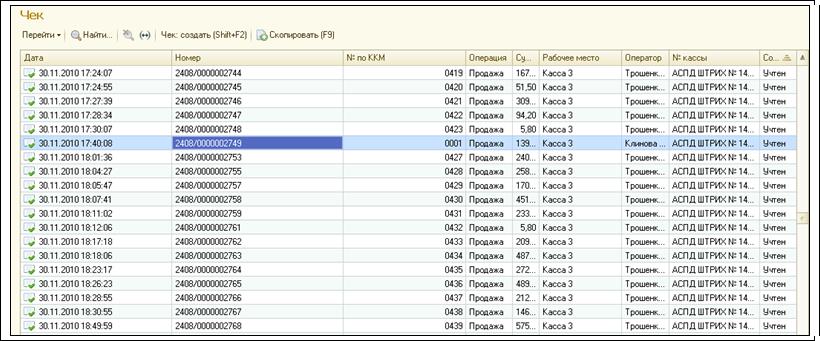
Рис.1
Необходимо установить курсор на строку, содержащую тот чек, по которому предполагается оформить возврат, а затем:
– открыть исходный чек, в котором нажать кнопку «Выполнить возврат» (рис. 2)
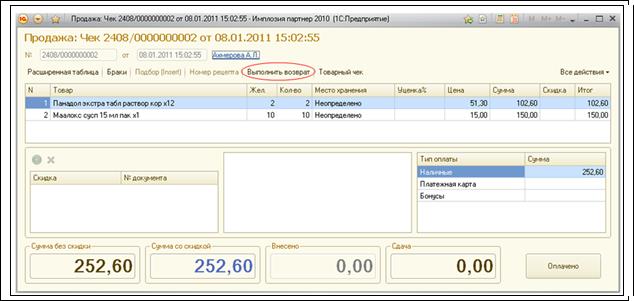
Рис.2
В результате на экран выводится окно документа «Возврат: Чек», который будет заполнен данными из документа-основания.
Данный документ имеет шапочную и табличную часть. В шапочной части программой вводится: дата документа (предлагается текущая дата), имя оператора, имя компьютера, на котором создается данный документ (рис.3).
Кнопки «Подбор», «Номер рецепта», «Выполнить возврат» расположенные в шапочной части документа заблокированы. Пользователь не может откорректировать табличную часть данного документа (ни изменить количество, ни удалить строку табличной части документа). Доступны для нажатия лишь кнопки «Расширенная таблица», «Браки», «Товарный чек». Их стоит использовать лишь по необходимости.
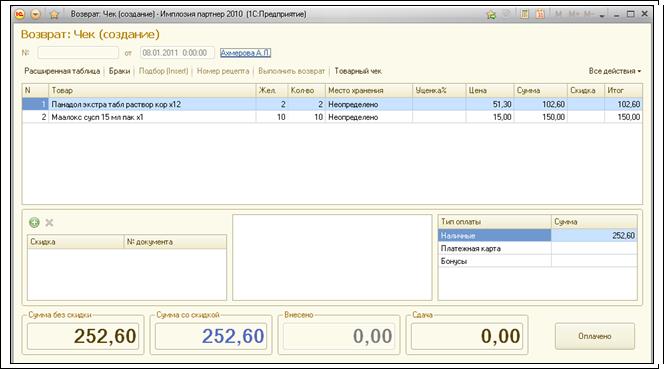
Рис.3
Табличная часть состоит из следующих столбцов:
| Название столбца | Описание столбца |
| «№» | – номер строки; |
| «Товар» | – наименование товара; |
| «Жел.» | – количество возвращаемого товара; |
| «Кол» | – количество возвращаемого товара; |
| «Место хранения» | – место хранения товара; |
| «Уценка %» | – процент уценки товара; |
| «Цена» | – цена, по которой данный товар был отпущен; |
| «Сумма» | – общая сумма возвращаемого товара. |
| «Скидка» | – сумма скидки на данный товар; |
| «Итог» | – сумма возвращаемого товара с учетом скидки; |
Следует провести документ «Возврат: Чек» не производя в нем никаких корректировок. Для этого необходимо нажать на кнопку «Оплачено», расположенную в правом нижнем углу документа.
После проведения документа «Чек» с видом операции «Возврат» он помещается в журнал «Чек» (рис. 4):

Рис.4
При этом товары из чека, на который был сделан возврат, как бы вновь приходуются на склад аптеки. Но следует учесть, что реально покупатель может возвратить не все перечисленные в чеке товары, а только часть из них. Поэтому, на те препараты, которые не были возвращены, необходимо создать новый чек. Новый чек можно создать путем копирования того, на который был сделан возврат, либо копированием чека, с видом операции «Возврат». Для этого необходимо в журнале «Чек» установить курсор на строку с чеком, на который был сделан возврат, либо на чек с видом операции «Возврат» а затем:
- щелкнуть мышью на кнопке 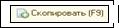 панели инструментов окна журнала
панели инструментов окна журнала
или
- нажать на клавишу F9.
В результате на экран выводится новый чек с видом операции «Продажа», который будет заполнен данными из документа-образца (рис. 5). Независимо от того, на каком документе был установлен курсор перед копированием (на исходном чеке или на чеке с видом операции «Возврат»), новый чек будет сформирован с видом операции «Продажа».
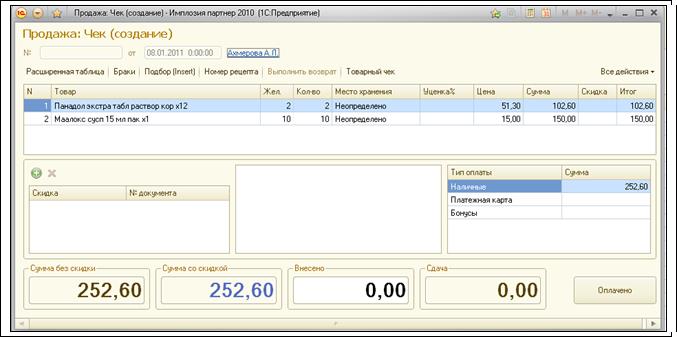
Рис.5
В скопированном чеке необходимо удалить наименования тех препаратов, которые были возвращены, или изменить количество товара. Чтобы удалить строку с возвращаемым препаратом достаточно поставить курсор на наименования препарата и нажать на кнопку «Delete». Для изменения количества товара следует нажать на кнопку «Подбор». По окончании корректировки чека его необходимо провести, нажав на кнопку «Оплачено». Произвести расчет с покупателем.
Date: 2015-07-17; view: 430; Нарушение авторских прав